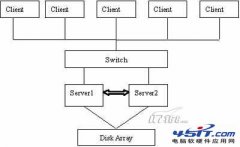|
IIS PHP MySQL Zend Optimizer GD库 phpMyAdmin安装配置[完整修正实用版] 一、软件预备:以下均为截止2006-1-20的最新正式版本,下载地址也均长期有效 1.PHP,推荐PHP4.4.0的ZIP解压版本: 2.MySQL,配合PHP4推荐MySQL4.0.26的WIN系统安装版本: 3.Zend Optimizer,当然选择当前最新版本拉: 4.phpMyAdmin 假设 C:\ 为你现在所使用操作系统的系统盘,假如你目前操作系统不是安装在 C:\ ,请自行对应修改相应路径。同时由于C盘经常会因为各种原因重装系统,数据放在该盘不易备份和转移 选择安装目录,故本文将所有PHP相关软件均安装到D:\php目录下,这个路径你可以自行设定,假如你安装到不同目录涉及到路径的请对应修改以下的对应路径即可 二、安装 PHP :本文PHP安装路径取为D:\php\php4\(为避混淆,PHP5.1.x版本安装路径取为D:\php\php5\) (1)、下载后得到 php-4.4.0-Win32.zip ,解压至D:\php目录,将得到二级目录php-4.4.0-Win32,改名为 php4, (2)、再将D:\php\php4目录和D:\php\php4\dlls目录 (3)、将php.ini-dist用记事本打开,利用记事本的查找功能搜索并修改: 搜索 register_globals = Off 搜索 extension_dir = 在D:\php 下建立文件夹并命名为 tmp 搜索 ; Windows Extensions ;extension=php_mbstring.dll ;extension=php_curl.dll ;extension=php_dbase.dll ;extension=php_gd2.dll ;extension=php_zip.dll 去掉前面 ; 号,本文这里将其设置置为 其他的你可以选择需要的去掉前面的;
max_execution_time = 30 ; 这个是每个脚本运行的最长时间,可以自己修改加长,单位秒 (4)、配置 IIS 使其支持 PHP : 首先必须确定系统中已经正确安装 IIS ,假如没有安装,需要先安装 IIS ,安装步骤如下: 用 Administrator 帐号登陆系统,将 Windows 2000 安装光盘插入光盘驱动器,进入“控制面板”点击“添加/删除程序”,再点击左侧的“添加/删除 Windows 组件”,在弹出的窗口中选择“Internet 信息服务(IIS)”,点下面的“具体信息”按钮,选择组件,以下组件是必须的:“Internet 服务治理器”、“World Wide Web 服务器”和“公用文件”,确定安装。 安装完毕后,在“控制面板”的“治理工具”里打开“服务”,检查“IIS Admin Service”和“World Wide Web Publishing Service”两项服务,假如没有启动,将其启动即可。 Windows 2003 下的 IIS 安装: 由于 Windows 2003 的 IIS 6.0 集成在应用程序服务器中,因此安装应用程序服务器就会默认安装 IIS 6.0 ,在“开始”菜单中点击“配置您的服务器”,在打开的“配置您的服务器向导”里左侧选择“应用程序服务器(IIS,ASP.NET)”,单击“下一步”出现“应用程序服务器选项”,你可以选择和应用程序服务器一起安装的组件,默认全选即可,单击“下一步”,出现“选择总结界面”,提示了本次安装中的选项,配置程序将自动按照“选择总结”中的选项进行安装和配置。 在“控制面板”的“治理工具”中选择“Internet 服务治理器”,打开 IIS 后停止服务,对于WIN2000系统在”Internet 服务治理器“的下级树一般为你的”计算机名“上单击右键选择“属性”,再在属性页面选择主属性”WWW 服务“右边的”编辑“ 对于XP/2003系统展开”Internet 服务治理器“的下级树一般为你的”计算机名“选择”网站“并单击右键选择“属性” 在弹出的属性窗口上选择“ISAPI 筛选器”选项卡找到并点击“添加”按钮,在弹出的“筛选器属性”窗口中的“筛选器名称”栏中输入: PHP ,再将浏览可执行文件使路径指向 php4isapi.dll 所在路径, 打开“站点属性”窗口的“主目录”选项卡,找到并点击“配置”按钮 在弹出的“应用程序配置”窗口中的”应用程序映射“选项卡找到并点击“添加”按钮新增一个扩展名映射,在弹出的窗口中单击“浏览”将可执行文件指向 php4isapi.dll 所在路径,如本文中为:D:\php\php4\sapi\php4isapi.dll[PHP5对应路径为D:\php\php5\php5isapi.dll],扩展名为 .php ,动作限于”GET,HEAD,POST,TRACE“,将“脚本引擎”“确认文件是否存在”选中,然后一路确定即可。假如还想支持诸如 .php3 ,.phtml 等扩展名的 PHP 文件,可以重复“添加”步骤,对应扩展名设置为需要的即可如.PHPX。 此步操作将使你服务器IIS下的所有站点都支持你所添加的PHP扩展文件,当然假如你只需要部分站点支持PHP,只需要在“你需要支持PHP的Web站点”比如“默认Web站点”上单击右键选择“属性”,在打开的“ Web 站点属性”“主目录”选项卡,编辑或者添加PHP的扩展名映射即可或者将你步需要支持PHP的站点中的PHP扩展映射删除即可 再打开“站点属性”窗口的“文档”选项卡,找到并点击“添加”按钮,向默认的 Web 站点启动文档列表中添加 index.php 项。您可以将 index.php 升到最高优先级,这样,访问站点时就会首先自动寻找并打开 index.php 文档。 确定 Web 目录的应用程序设置和执行许可中选择为纯脚本,然后关闭 Internet 信息服务治理器 完成所有操作后,重新启动IIS服务。 net stop w3svc 到此,PHP的基本安装已经完成,我们已经使网站支持PHP脚本。 <?php
或者利用PHP探针检测http://xqin.com/index.rar下载后解压到你的站点根目录下并访问即可
|